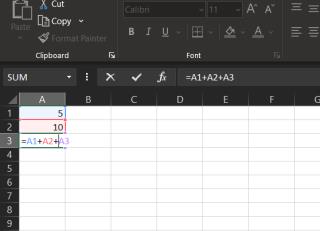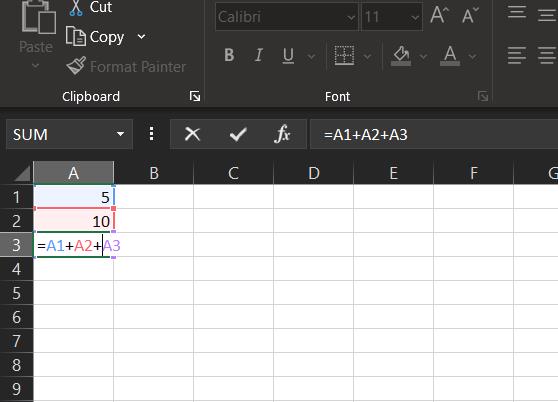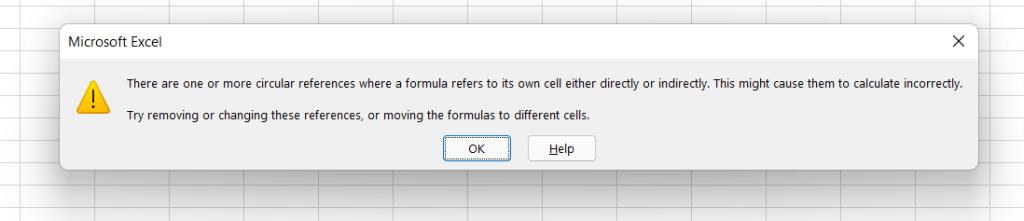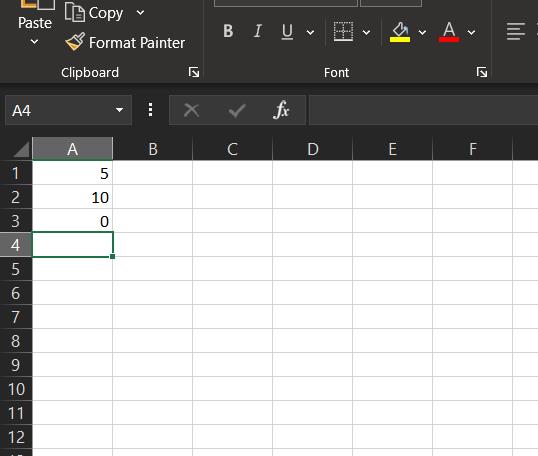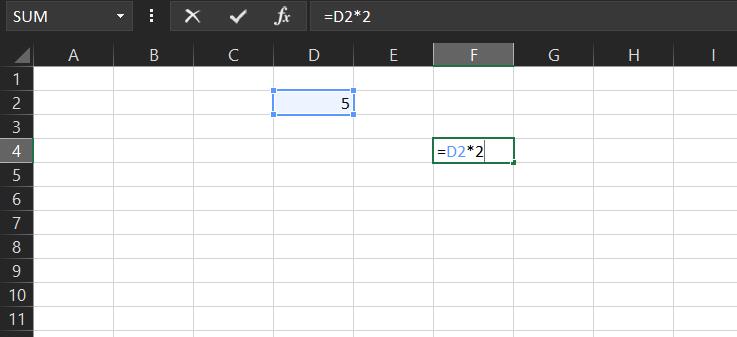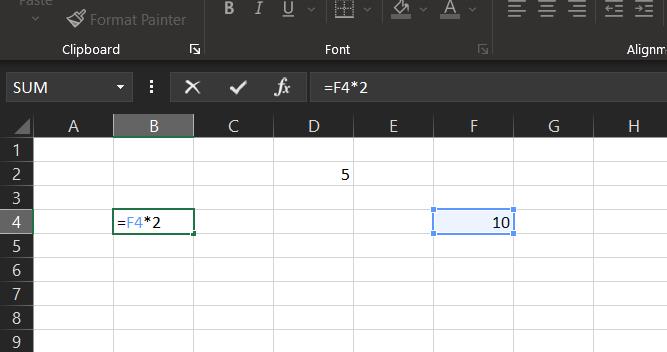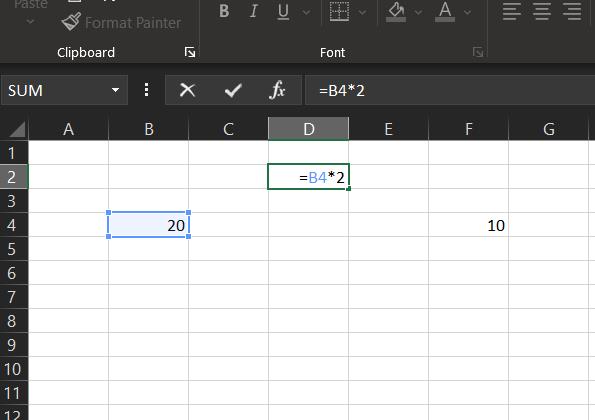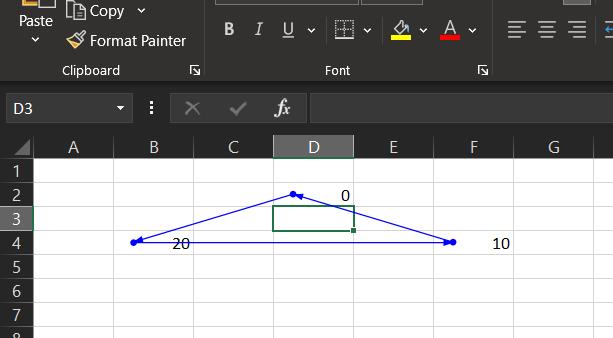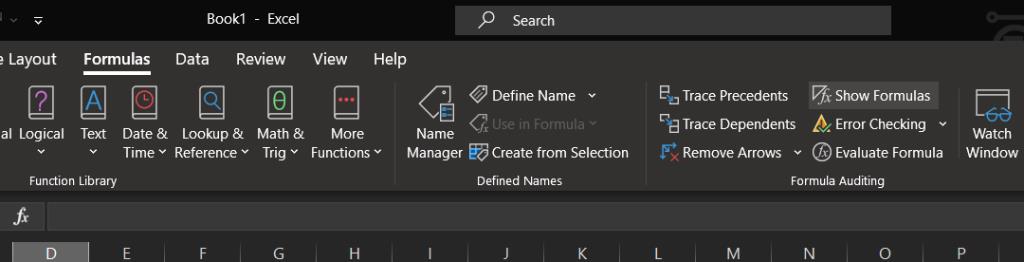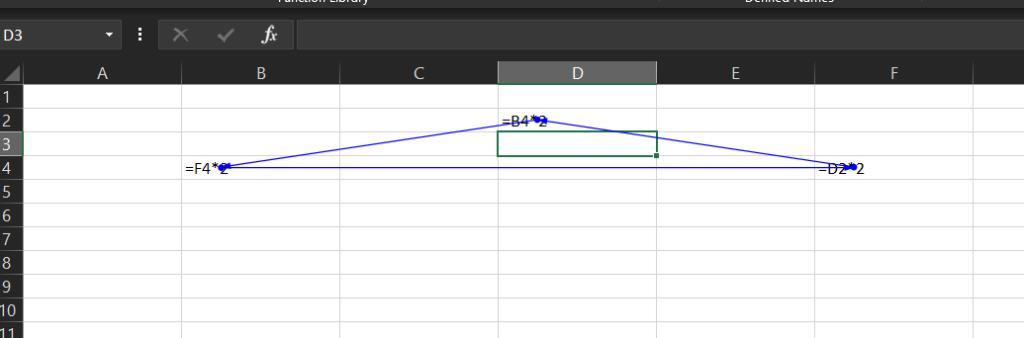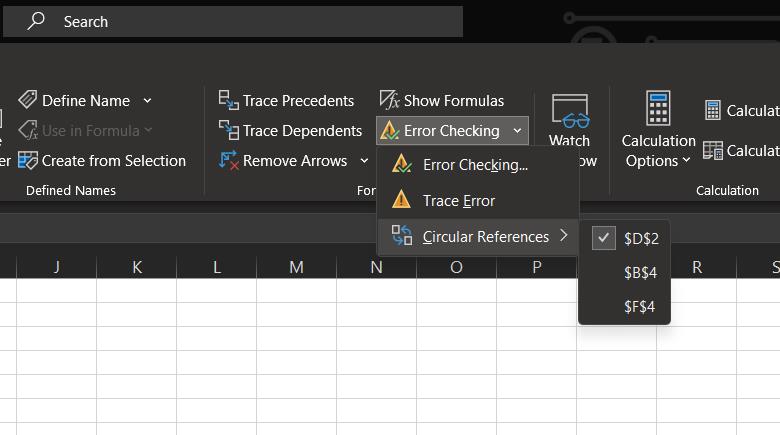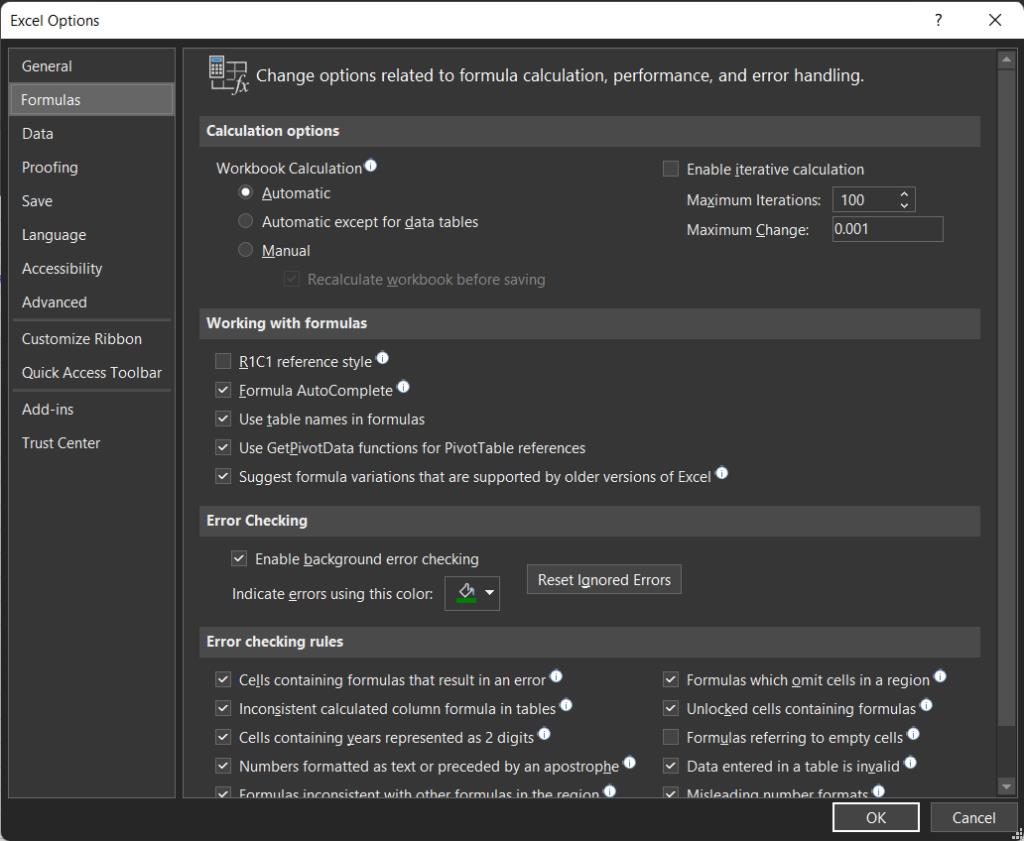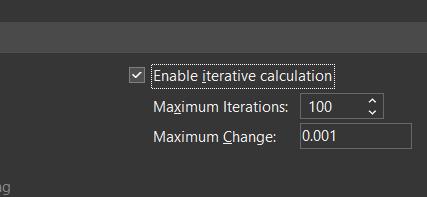Terdapat masa tertentu apabila anda cuba memasukkan formula dalam sel, dan ia kembali dengan ralat. Peliknya, ia memberitahu anda sesuatu tentang rujukan pekeliling yang anda tidak pernah dengar sebelum ini. Tapi jangan risau. Orang lain menghadapi isu yang sama kadangkala juga.
Ini biasanya berlaku apabila anda memaksa formula Excel untuk mengira sel yang sama di mana formula sedang dilaksanakan. Akibatnya, anda melihat mesej ralat, yang menyatakan kewujudan rujukan bulat.
Rujukan pekeliling menyusahkan dalam Excel dan kadangkala boleh menjejaskan aliran kerja anda. Dalam artikel ini, anda akan mempelajari semua tentang rujukan bulat dalam Excel.
Apakah Rujukan Pekeliling dalam Excel?
Dalam Excel, rujukan bulat berlaku apabila formula berulang kali merujuk kepada sel yang sama. Akibatnya, ini mewujudkan gelung yang tidak berkesudahan antara berbilang sel. Ini akan memperlahankan kelajuan pemprosesan hamparan anda dan ia mungkin berterusan melainkan anda menghentikannya.
Berikut ialah definisi ringkas daripada Microsoft untuk Rujukan Pekeliling dalam Excel: "Apabila formula Excel merujuk semula kepada selnya sendiri, sama ada secara langsung atau tidak langsung, ia mencipta rujukan bulat."
Terdapat dua jenis rujukan pekeliling dalam Excel:
- Rujukan bulatan langsung
- Rujukan pekeliling tidak langsung
Rujukan bulatan yang paling banyak dihadapi oleh pengguna ialah rujukan bulatan terus. Ini boleh disebabkan oleh kesilapan perkeranian. Mari kita terangkan rujukan pekeliling dengan lebih terperinci.
Contoh Rujukan Pekeliling dalam Excel
Kami membincangkan di atas bahawa terdapat dua jenis rujukan bulat dalam Excel—Langsung dan Tidak Langsung. Mari lihat contoh kedua-dua kes.
Rujukan Pekeliling Terus
Rujukan bulatan langsung mudah difahami. Ia berlaku apabila formula sel merujuk kepada selnya sendiri secara langsung. Untuk menggambarkan senario ini, kami akan mengambil contoh.
Dalam hamparan, anda boleh melihat kami mempunyai dua nilai dalam sel, A1 dan A2. Jika kita menaip formula =A1+A2+A3 dalam sel A3, A3 merujuk kepada dirinya secara langsung. Secara logiknya, ini tidak mungkin.
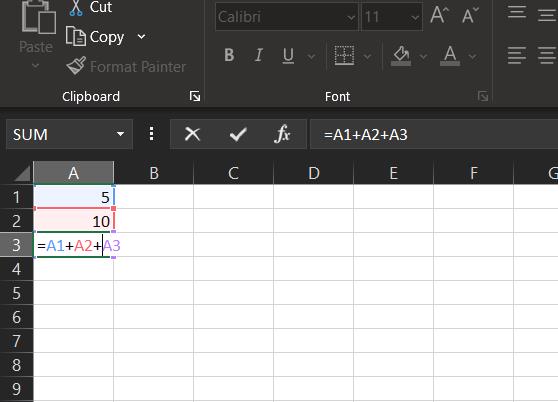
Sebaik sahaja anda menekan Enter , anda akan melihat ralat rujukan Pekeliling muncul. Jika anda mengklik OK , Excel kembali dengan nilai 0.
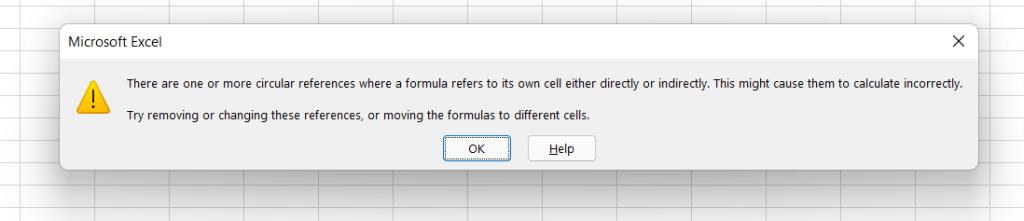
Jika anda melihat lebih dekat, anda akan melihat bahawa sel A1 mempunyai nilai 5, yang ditambah pada sel A2 dengan nilai 10. Hasilnya hendaklah 15 dalam sel A3.
Walau bagaimanapun, apabila anda menambah sel A3 pada jawapan, ia terus menambah dirinya lagi dan lagi dan pergi ke infiniti tanpa nilai yang pasti. Akibatnya, sel A3 mentafsirkan hasilnya sebagai 0.
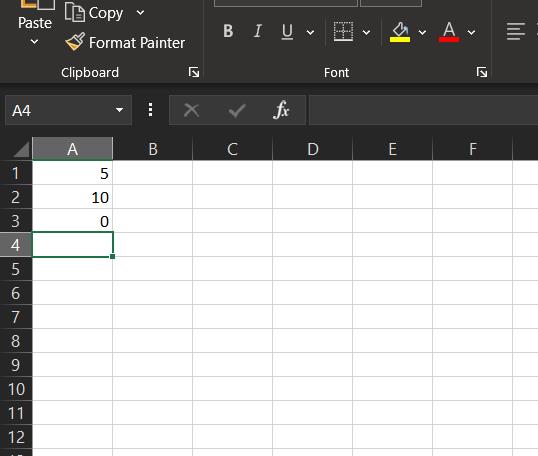
Rujukan Pekeliling Tidak Langsung
Rujukan pekeliling ini sama dengan rujukan pekeliling langsung. Satu-satunya perbezaan ialah bukannya merujuk secara langsung kepada selnya sendiri, kami melakukannya secara tidak langsung. Mari kita menggambarkan ini dengan senario.
Mari kita ambil sel D2 dengan nilai 5. Dan, satu lagi sel F4 dengan nilai =D2*2. Sebaik sahaja anda menekan Enter , anda akan melihat keputusan 10.
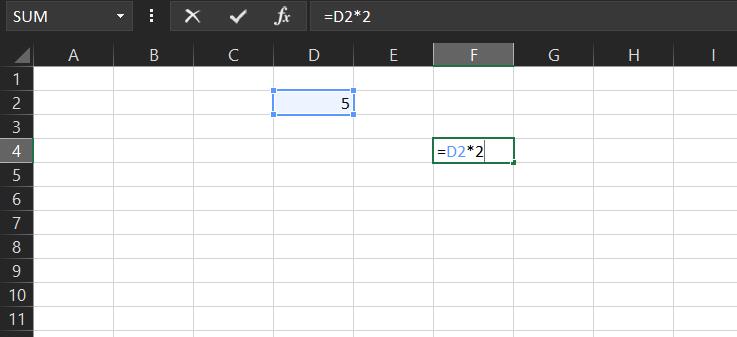
Sekarang, mari kita ambil satu lagi sel B4 dengan nilai =F4*2. Ini akan menghasilkan nilai 20.
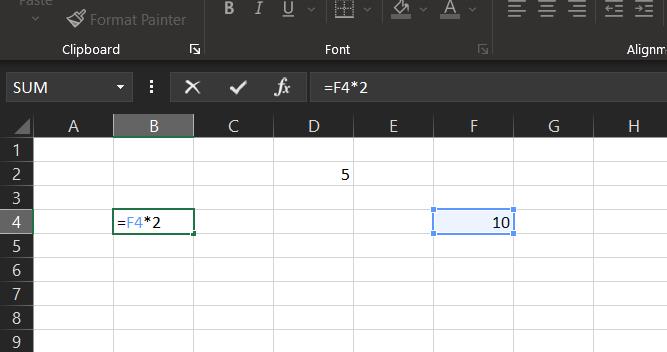
Untuk langkah terakhir, mari kita pergi ke sel pertama, iaitu D2. Sekarang, jika kita mengedit nilai dalam sel kepada =B4*2, ia akan mencipta gelung antara ketiga-tiga sel ini.
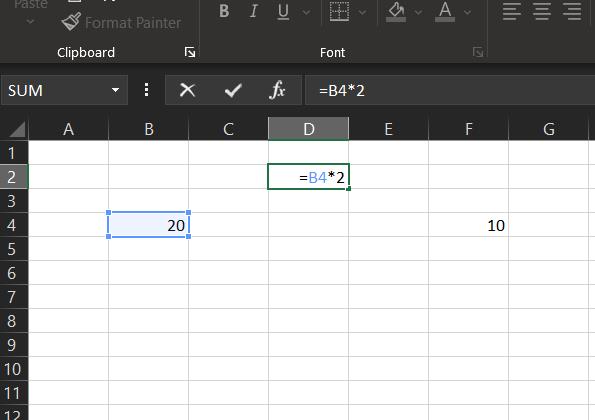
Akibatnya, anda akan melihat ralat rujukan bulat muncul. Jika anda menekan Enter , hasilnya akan menjadi 0, seperti biasa.
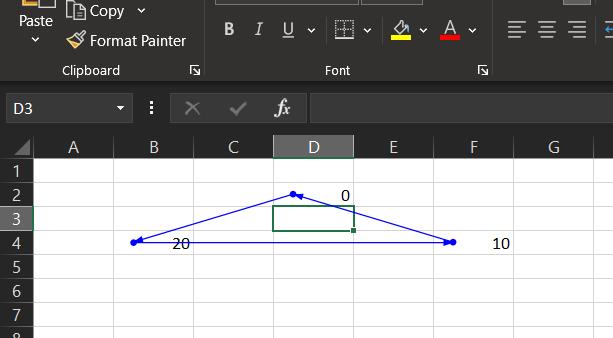
Berkaitan: Apakah Fungsi XLOOKUP dalam Excel? Bagaimana untuk menggunakannya
Mencari Rujukan Pekeliling dalam Excel
Anda boleh mencari rujukan pekeliling dalam Excel menggunakan secara manual atau automatik. Kami akan menerangkan kedua-dua proses di sini. Walaupun kaedah manual sukar diproses, anda boleh menggunakan kaedah automatik jika anda mempunyai banyak sel untuk dipertimbangkan.
Mari kita lihat contoh rujukan pekeliling tidak langsung daripada contoh sebelumnya.
Kaedah Manual
Untuk mencari sel rujukan bulat secara manual, ikuti langkah di bawah:
- Buka hamparan di mana anda ingin mencari rujukan pekeliling.
- Pergi ke tab Formula dalam menu reben.
- Klik pada pilihan Tunjukkan Formula . Ini akan menunjukkan semua formula yang disebut dalam sel masing-masing.
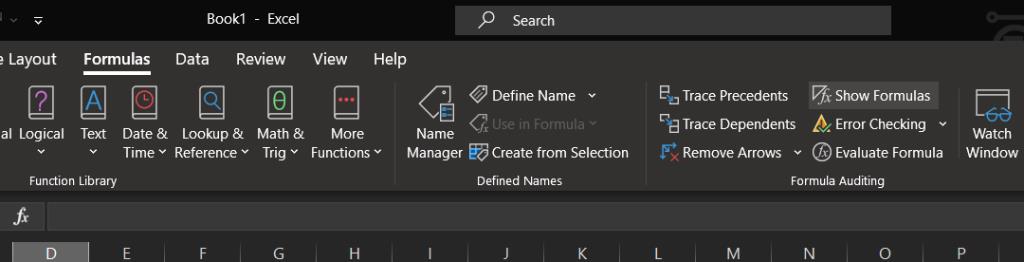
- Cari sel yang menyebabkan rujukan bulat dalam hamparan.
- Betulkan sel yang menyebabkan ralat.
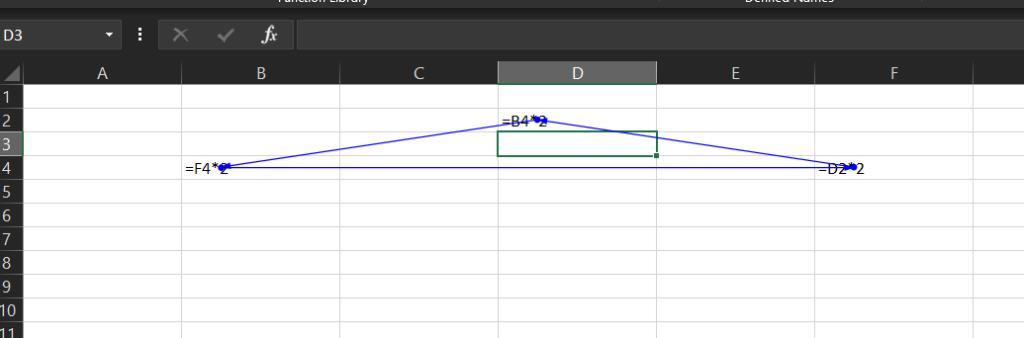
Kini ia telah selesai. Walaupun proses manual agak membosankan, ia berfungsi paling baik apabila anda mempunyai lebih sedikit sel untuk diperiksa.
Kaedah Automatik
Untuk mencari sel rujukan bulat secara automatik, ikut langkah di bawah:
- Buka hamparan di mana anda ingin mencari rujukan pekeliling.
- Pergi ke tab Formula dalam menu reben.
- Klik pada anak panah ke bawah di sebelah pilihan Ralat Semakan .
- Daripada menu lungsur, pilih pilihan Rujukan Pekeliling , kemudian anda akan melihat senarai sel yang terjejas oleh ralat rujukan bulat.
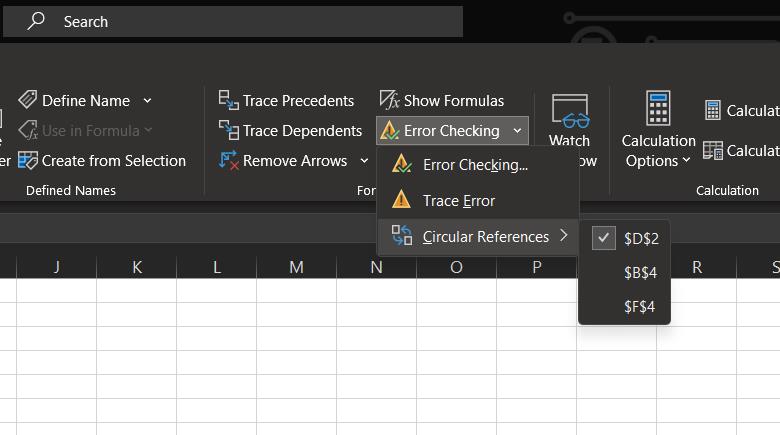
- Selepas anda mengetahui sel tersebut, teruskan dan betulkannya.
Jika anda ingin mencari lebih banyak sel dengan rujukan bulat, teruskan mengulangi langkah di atas dan anda akan dapat mencarinya lebih awal. Anda juga boleh melihat bahagian bawah sebelah kiri hamparan, yang menunjukkan sel dengan rujukan bulat.
Berkaitan: Formula Excel Tidak Berfungsi? Cara-cara untuk Memperbaikinya
Cara Mendayakan/Lumpuhkan Rujukan Pekeliling dalam Excel
Secara lalai, pengiraan lelaran dimatikan dalam Excel, ini menghasilkan pop timbul rujukan pekeliling yang kerap. Jika anda benar-benar ingin mempunyai rujukan bulat dalam hamparan anda, ikuti langkah di bawah untuk mendayakan pengiraan berulang.
- Klik pada pilihan Fail .
- Pilih menu Pilihan , dan kotak dialog akan dibuka.
- Klik pada tab Formula .
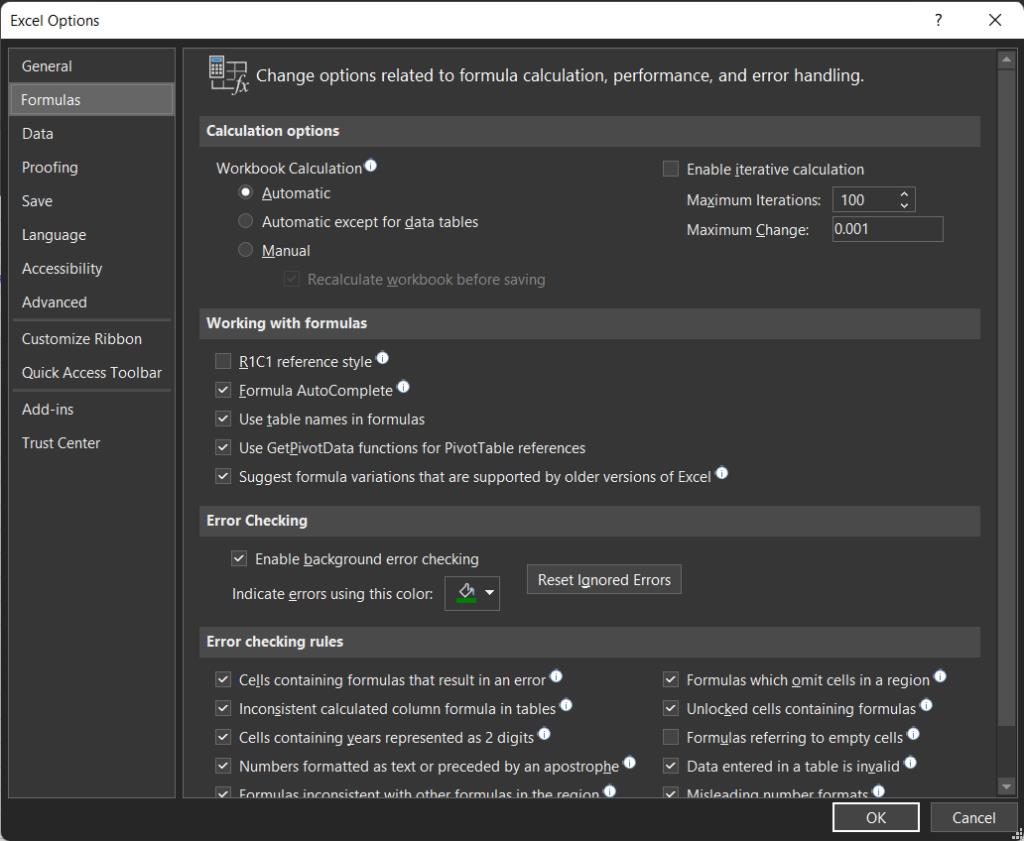
- Semak pilihan Dayakan Pengiraan Berulang .
- Klik OK dan ia akan selesai.
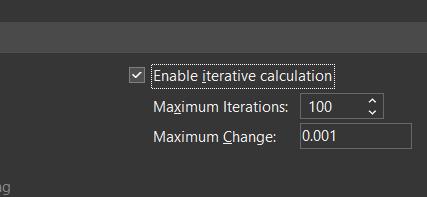
Jika anda menggunakan versi Excel yang lebih lama dan tidak menemui pilihan ini, ikut langkah berikut:
- Klik butang Office .
- Klik pada pilihan Excel dalam pilihan.
- Klik tab Formula .
- Semak pilihan Pengiraan Berulang .
- Klik OK , dan anda boleh pergi.
Apabila anda menghidupkan Pengiraan Berulang, anda akan dipaparkan dengan dua pilihan—pilihan Lelaran Maksimum dan Perubahan Maksimum.
- Lelaran Maksimum : Ia digunakan untuk mengira berapa kali formula boleh dikira semula.
- Perubahan Maksimum : Ia digunakan untuk perubahan maksimum di antara hasil pengiraan.
Tetapan lalai untuk Lelaran Maksimum ditetapkan kepada 100, manakala Perubahan Maksimum ditetapkan kepada 0.001. Anda boleh mengubahnya mengikut kesukaan anda.
Cuba Elakkan Rujukan Pekeliling
Ralat rujukan bulat disebabkan oleh gelung sel dalam formula. Mungkin ada kalanya rujukan pekeliling tidak jelas; sebaiknya gunakan fungsi automatik Excel.